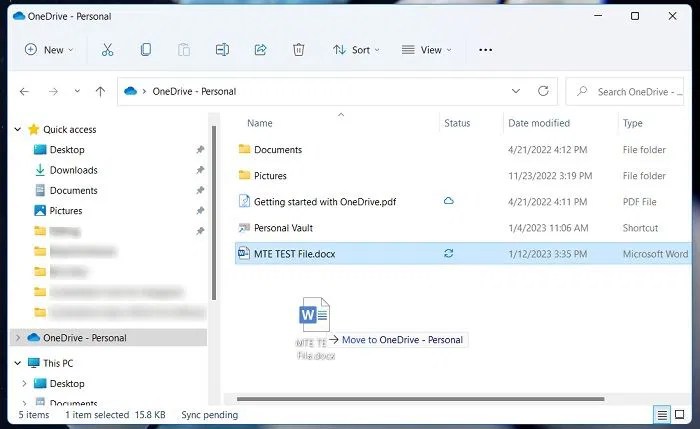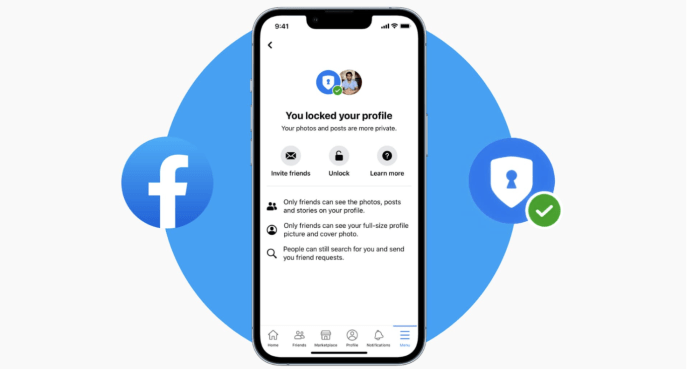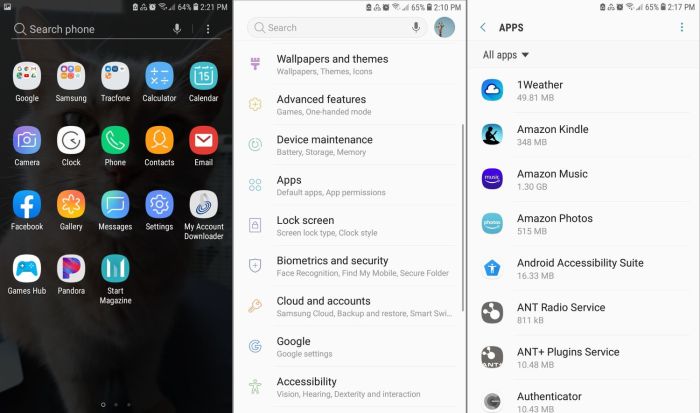Cara Mengubah Foto Profil Di Facebook, sesuatu yang terlihat sepele, namun seringkali membingungkan, terutama bagi pengguna baru. Bayangkan, foto profil adalah wajah digital Anda di dunia maya, representasi visual yang pertama kali dilihat orang lain. Maka, memilih dan mengubahnya menjadi hal penting. Panduan ini akan memandu Anda, langkah demi langkah, untuk mengubah foto profil Facebook Anda baik melalui aplikasi mobile maupun website, dengan penjelasan detail dan solusi untuk masalah umum yang mungkin Anda temui.
Dari memilih foto yang tepat, mengatur ukurannya, hingga memastikan privasi, semua akan dibahas secara komprehensif. Tidak perlu khawatir akan kesulitan teknis, karena setiap langkah akan dijelaskan dengan jelas dan disertai ilustrasi. Siap untuk memperbarui tampilan profil Facebook Anda?
Mengubah Foto Profil di Facebook
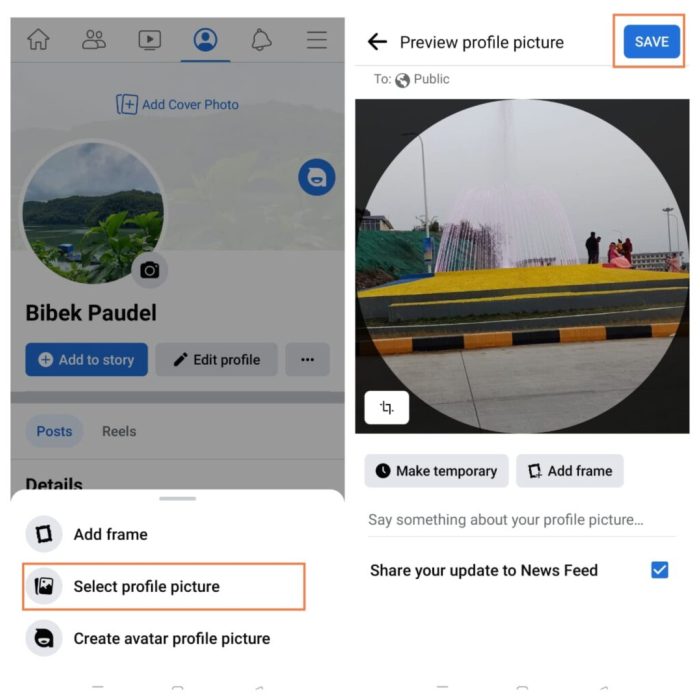
Mengganti foto profil di Facebook, entah dari aplikasi mobile atau website, sesungguhnya gampang banget. Artikel ini akan memandu Anda langkah demi langkah, mulai dari mengakses profil hingga mengatasi masalah umum yang mungkin muncul. Siap-siap pamer foto profil baru Anda!
Mengakses Profil Facebook, Cara Mengubah Foto Profil Di Facebook
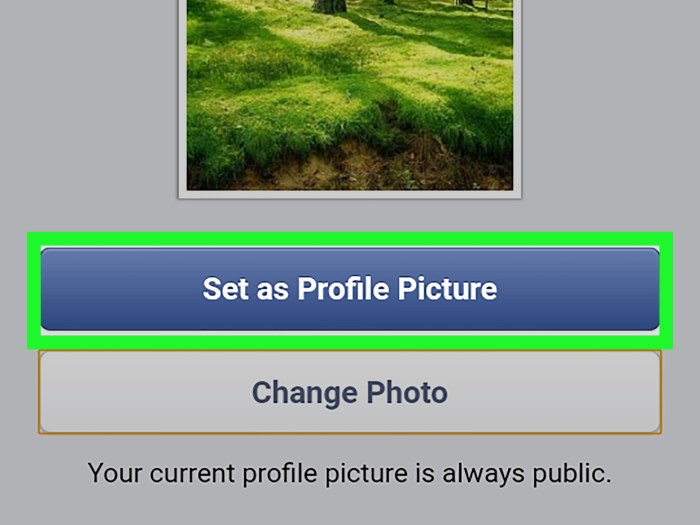
Sebelum mengubah foto profil, tentu saja Anda harus bisa mengakses profil Facebook Anda sendiri. Berikut langkah-langkahnya, baik melalui aplikasi mobile maupun website.
Akses melalui Aplikasi Mobile:
- Buka aplikasi Facebook di smartphone Anda.
- Jika belum login, masukkan email/nomor telepon dan kata sandi Anda, lalu ketuk “Masuk”.
- Setelah login, Anda akan diarahkan ke beranda Facebook. Di bagian atas, biasanya terdapat foto profil Anda yang berbentuk lingkaran kecil. Ketuk foto profil tersebut untuk masuk ke profil Anda.
- Antarmuka profil Facebook di aplikasi mobile menampilkan foto profil Anda di bagian atas, diikuti oleh informasi dasar seperti nama, bio, dan postingan terbaru.
Akses melalui Website:
- Buka situs web Facebook di browser Anda (facebook.com).
- Masukkan email/nomor telepon dan kata sandi Anda, lalu klik “Masuk”.
- Setelah login, Anda akan berada di beranda Facebook. Foto profil Anda, biasanya berbentuk lingkaran, terletak di pojok kiri atas.
- Klik foto profil Anda untuk menuju ke profil Anda. Tampilan profil di website lebih luas, menampilkan lebih banyak informasi dan opsi dibandingkan dengan aplikasi mobile.
Perbedaan Antarmuka:
Antarmuka profil di aplikasi mobile lebih ringkas dan fokus pada konten visual, sementara website menawarkan tampilan yang lebih detail dan lengkap.
| Langkah | Aplikasi Mobile | Website | Perbedaan |
|---|---|---|---|
| Login | Masukkan email/nomor telepon dan kata sandi, ketuk “Masuk” | Masukkan email/nomor telepon dan kata sandi, klik “Masuk” | Metode input dan tombol |
| Akses Profil | Ketuk foto profil di bagian atas beranda | Klik foto profil di pojok kiri atas | Metode akses |
| Tampilan Profil | Ringkas, fokus pada visual | Detail, menampilkan lebih banyak informasi | Tingkat detail informasi |
Ilustrasi Akses Profil via Aplikasi Mobile:
Bayangkan layar smartphone Anda. Di bagian atas, terdapat bar pencarian dan ikon notifikasi. Di bawahnya, ada serangkaian foto dan postingan dari teman-teman Anda. Di pojok kiri atas, terlihat foto profil Anda, berbentuk lingkaran kecil. Dengan menyentuh foto profil tersebut, Anda akan langsung diarahkan ke halaman profil pribadi Anda, yang menampilkan foto profil besar di bagian atas, di bawahnya terdapat nama Anda, bio singkat, dan beberapa pilihan menu seperti “Tentang”, “Foto”, dan “Teman”.
Mengubah Foto Profil dari Aplikasi Mobile

Mengubah foto profil dari aplikasi mobile sangat mudah. Berikut panduannya:
- Buka aplikasi Facebook dan akses profil Anda (seperti dijelaskan di atas).
- Ketuk foto profil Anda.
- Ketuk “Ubah Foto Profil”.
- Pilih sumber foto: dari galeri foto, ambil foto baru, atau pilih dari album Facebook Anda.
- Pilih foto yang diinginkan.
- Anda bisa memotong dan menyesuaikan ukuran foto sebelum mengunggahnya.
- Ketuk “Selesai” atau tombol serupa untuk menyimpan perubahan.
Jika terjadi kesalahan, misalnya ukuran file terlalu besar atau format file tidak didukung, pesan kesalahan akan muncul. Coba perkecil ukuran foto atau ubah formatnya (misalnya, JPEG atau PNG).
Mengubah Foto Profil dari Website
Proses mengubah foto profil melalui website hampir sama dengan aplikasi mobile, namun dengan sedikit perbedaan antarmuka.
- Akses profil Facebook Anda melalui website.
- Klik foto profil Anda.
- Klik “Ubah Foto Profil”.
- Pilih foto dari komputer Anda.
- Sesuaikan ukuran dan potong foto jika perlu.
- Klik “Simpan” atau tombol serupa.
| Fitur | Aplikasi Mobile | Website | Perbedaan |
|---|---|---|---|
| Memilih Foto | Dari galeri, kamera, atau album Facebook | Dari komputer | Sumber foto |
| Pengeditan Foto | Memotong dan menyesuaikan ukuran | Memotong dan menyesuaikan ukuran | Fitur editan sama |
| Penyimpanan | Ketuk “Selesai” | Klik “Simpan” | Tombol konfirmasi |
Ilustrasi Mengubah Foto Profil via Website:
Bayangkan layar komputer Anda menampilkan halaman profil Facebook Anda. Foto profil Anda, berbentuk lingkaran besar, berada di bagian atas. Di bawah foto, terdapat opsi “Ubah Foto Profil”. Setelah Anda mengkliknya, akan muncul jendela pop-up yang memungkinkan Anda untuk memilih file foto dari komputer Anda. Anda dapat menggunakan fitur crop untuk menyesuaikan ukuran dan memotong bagian yang tidak diinginkan dari foto sebelum mengunggahnya.
Setelah selesai, klik tombol “Simpan Perubahan” untuk mengunggah foto profil baru Anda.
Menggunakan Fitur Lain Terkait Foto Profil
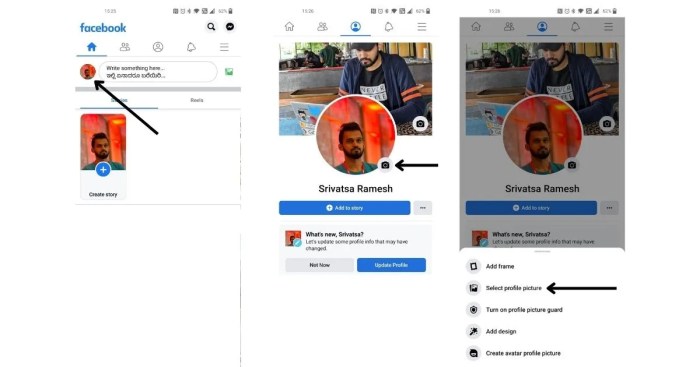
Facebook menyediakan beberapa fitur tambahan terkait foto profil:
- Pengaturan Privasi: Anda dapat mengatur siapa saja yang dapat melihat foto profil Anda (hanya teman, publik, atau khusus). Caranya, masuk ke Pengaturan & Privasi, lalu ke Privasi, kemudian cari pengaturan privasi untuk foto profil.
- Format Foto: Facebook mendukung berbagai format foto, termasuk JPEG, PNG, dan GIF.
- Menghapus Foto Profil: Anda dapat menghapus foto profil sementara atau permanen dengan memilih opsi “Hapus Foto Profil” setelah mengakses pengaturan foto profil.
- Tag pada Foto Profil: Anda dapat menandai teman Anda pada foto profil. Namun, pastikan teman Anda menyetujui penandaan tersebut. Penandaan dapat meningkatkan visibilitas foto profil Anda di antara teman-teman Anda yang tertag.
Menangani Masalah Umum
Beberapa masalah umum yang mungkin Anda temui:
- Ukuran file terlalu besar: Perkecil ukuran foto sebelum mengunggah.
- Format file tidak didukung: Gunakan format JPEG atau PNG.
- Koneksi internet lambat: Pastikan koneksi internet Anda stabil.
- Pesan kesalahan lainnya: Coba refresh halaman atau hubungi dukungan Facebook.
Contoh pesan kesalahan: “Ukuran file terlalu besar”, “Format file tidak didukung”, “Terjadi kesalahan saat mengunggah foto”.
Jika masalah berlanjut, hubungi dukungan Facebook melalui pusat bantuan mereka.
Mengubah foto profil Facebook ternyata tidak sesulit yang dibayangkan. Dengan panduan langkah demi langkah yang telah diuraikan, Anda kini dapat dengan mudah memperbarui tampilan profil Anda, baik melalui aplikasi mobile maupun website. Ingatlah untuk selalu memperhatikan kualitas foto, ukuran file, dan pengaturan privasi agar profil Anda terlihat menarik dan tetap aman. Jadi, tunggu apa lagi? Segera ubah foto profil Facebook Anda dan tunjukkan sisi terbaik Anda di dunia maya!
Kumpulan Pertanyaan Umum: Cara Mengubah Foto Profil Di Facebook
Apa yang terjadi jika saya menghapus foto profil?
Profil Anda akan menampilkan foto default Facebook.
Bisakah saya menggunakan video sebagai foto profil?
Tidak, Facebook hanya mendukung foto statis sebagai foto profil.
Bagaimana jika saya lupa kata sandi Facebook saya?
Anda dapat mereset kata sandi melalui halaman login Facebook dengan mengikuti petunjuk yang diberikan.
Apakah ada batasan ukuran untuk foto profil?
Ya, ada batasan ukuran dan rasio aspek yang direkomendasikan untuk foto profil. Facebook akan memberikan informasi tersebut saat Anda mengunggah foto.